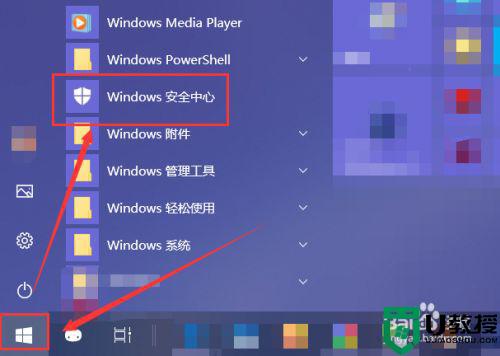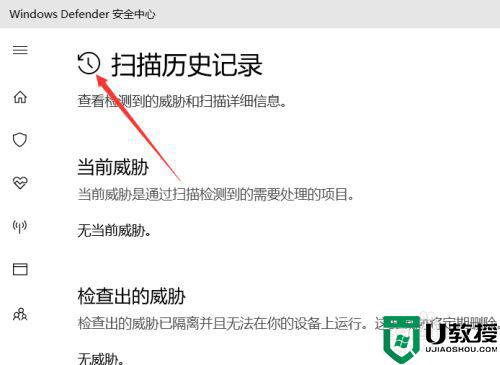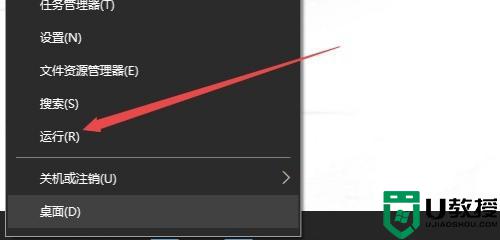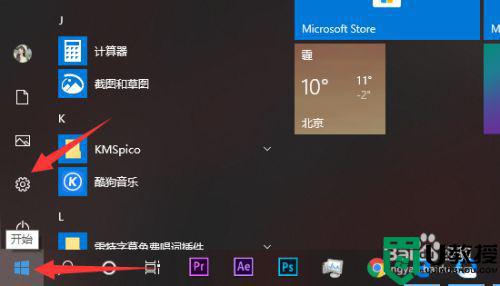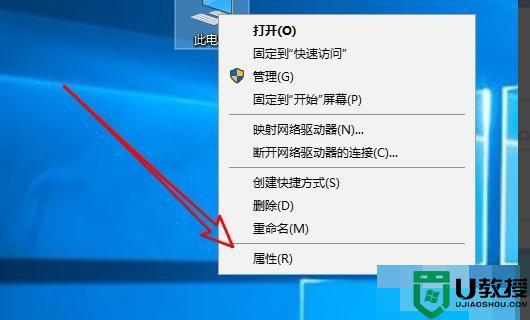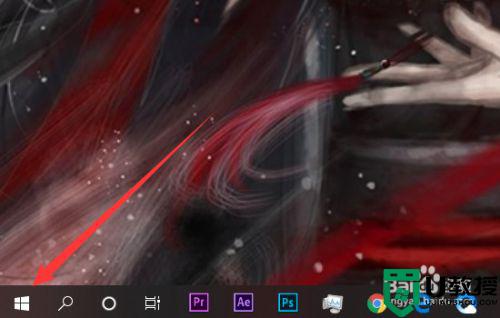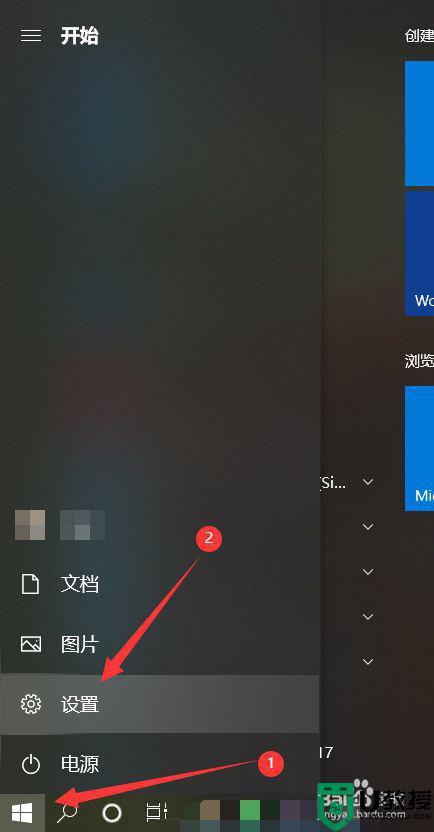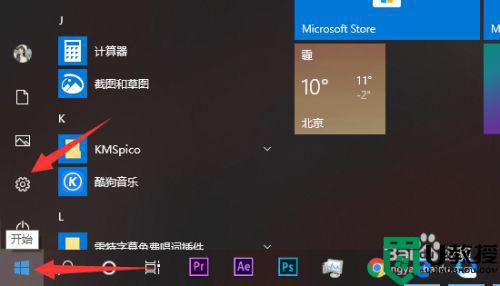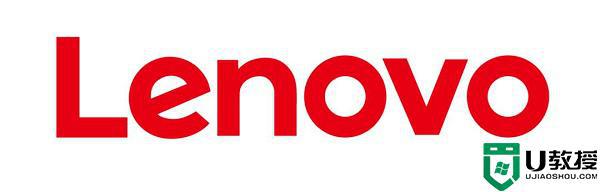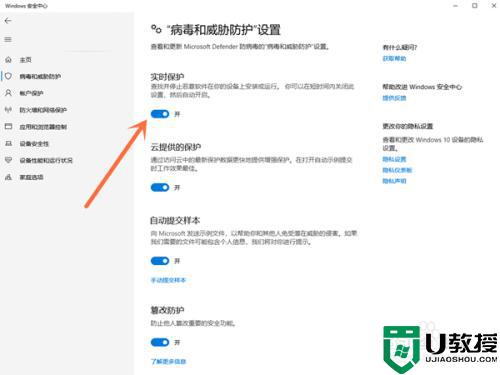如何关闭win10防护功能 怎么把win10的防护关掉
时间:2022-06-02作者:xinxin
每次在运行微软win10电脑的过程中,系统自带的防护功能能够有效的保障电脑运行的安全,减少病毒的入侵,不过有些用户也会遇到在win10系统上下载文件时,莫名被防护功能所拦截的情况,那么怎么把win10的防护关掉呢?接下来小编就来告诉大家关闭win10防护功能设置方法。
推荐下载:win10专业版iso原版镜像
具体方法:
1、右键“此电脑”,选择“属性”。
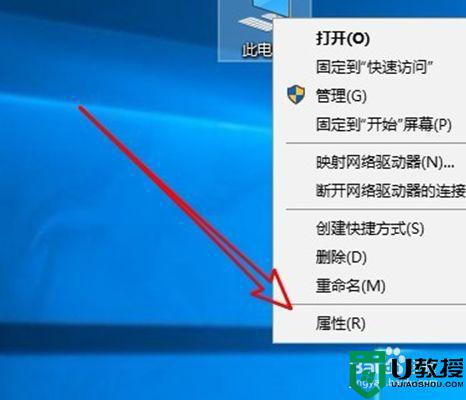
2、选择“高级系统设置”。
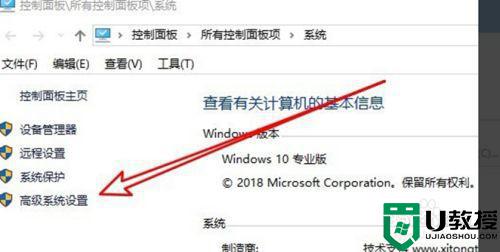
3、选择“系统保护”选项卡。
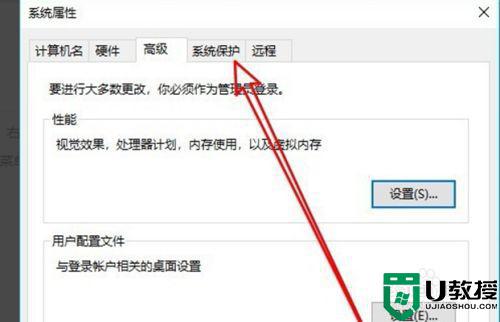
4、点击“配置”。
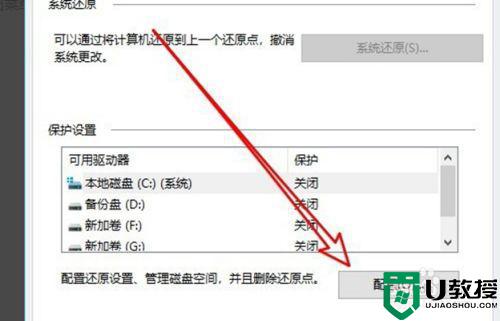
5、选择“禁用系统保护”选项。
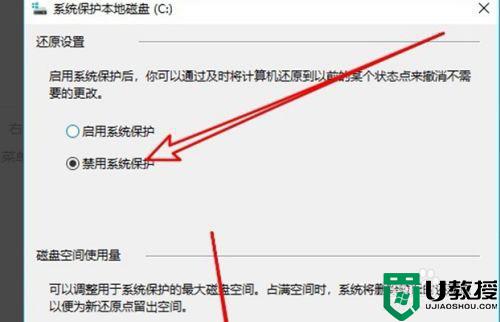
6、点击确定即可。
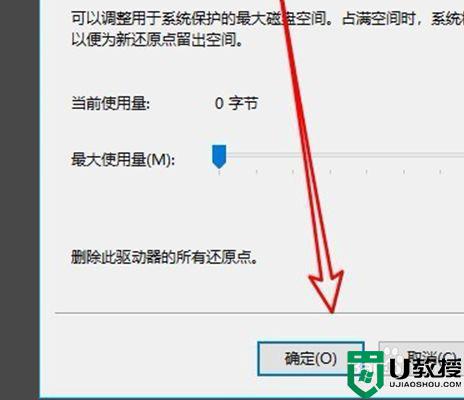
以上就是小编带来的关闭win10防护功能设置方法了,还有不清楚的用户就可以参考一下小编的步骤进行操作,希望能够对大家有所帮助。